DriverMax bir sürücü güncelleme ve yedekleme programıdır. Bu alanda en güvenilir ve kaliteli programların başında gelir. Bu programın Türkçe dil desteği var ve kurulum sırasında Türkçe‘yi seçmeniz gerekiyor.
Bu programın ücretli ve ücretsiz versiyonu bulunuyor. Fakat ücretli versiyonu tavsiye etmiyorum. Zira birkaç tıklama fazla yaparak ücretsiz sürümle her şeyi kolayca yapabilirsiniz. Zaten her gün bir defa otomatik olarak kendiliğinden tarama yapıyor ve eksik sürücüleri tespit ediyor.
DriverMax indirmek için tıklayınız.
Windows 10/8/7/XP/Vista işletim sistemlerinin hepsiyle uyumludur ve sorunsuz çalışır.
DriverMax Kullanımı, Sürücü Nasıl Güncellenir?
Programı yükleyip çalıştırınca aşağıdaki ana penceresi açılır. Burada Güncellemeleri Şimdi Tara yazan butona tıklayın.
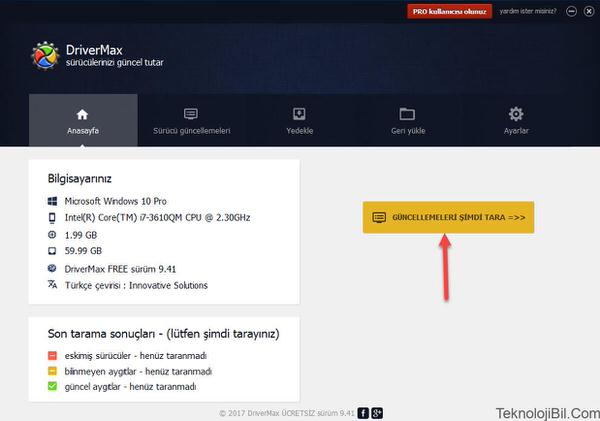
Karşınıza aşağıdaki gibi bir pencere çıkarsa, No thanks, back to DriverMax Free yazan linke tıklayın.
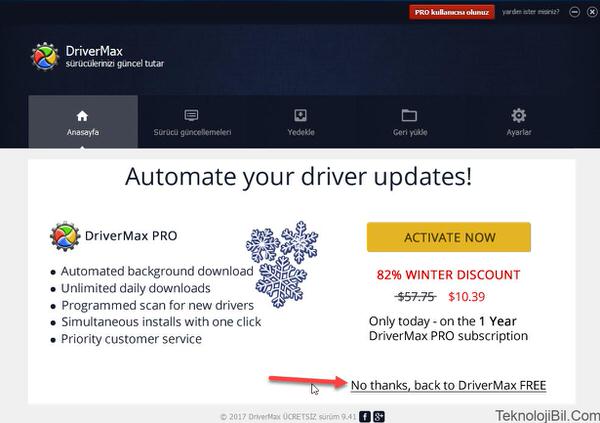
Böylece eksik sürücüleri, eskiyen sürücüleri veya bozuk sürücüleri tespit ederek listeler.
Eğer DriverMax programının Pro versiyonunu satın almışsanız, aşağıdaki resimde gösteriğim gibi 1 numaralı ok ile gösterdiğim kutuyu işaretleyip ve 2 numaralı ok ile gösterdiğim İndir ve Yükle yazan butona tıklayarak bütün güncellenmesi gereken sürücüleri tek tıkla otomatik güncelleyebilirsiniz.
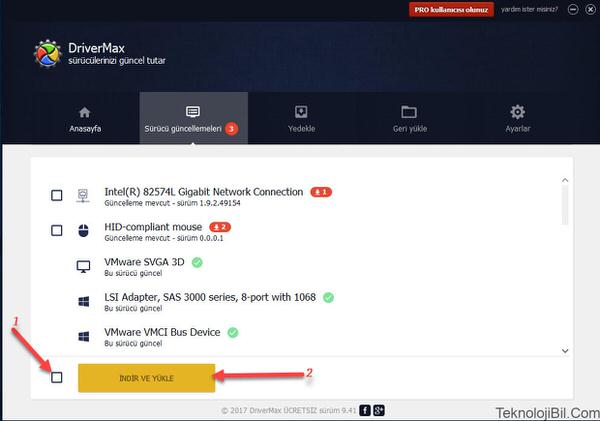
Eğer tıpkı benim gibi DriverMax programının ücretsiz versiyonunu kullanıyorsanız, yanında kutu gözüken ve sağ tarafında kırmızı renkli simge olan eksik sürücülerin üzerine farenin imlecini getirin. Böylece Güncelle yazan buton gözükecek. Bu butona tıklayarak eksik olan tüm sürücüleri tek tek güncelleyebilirsiniz. Sonuç olarak otomatik bir şekilde indirecek ve güncelleyecek. Yani ücretliden pek farkı yok.
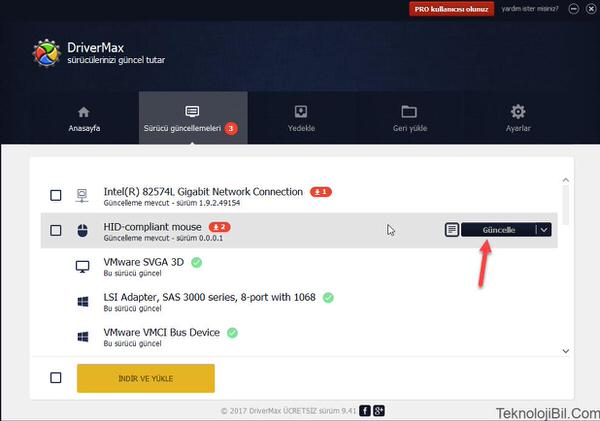
Karşınıza aşağıdaki pencere çıkacak.
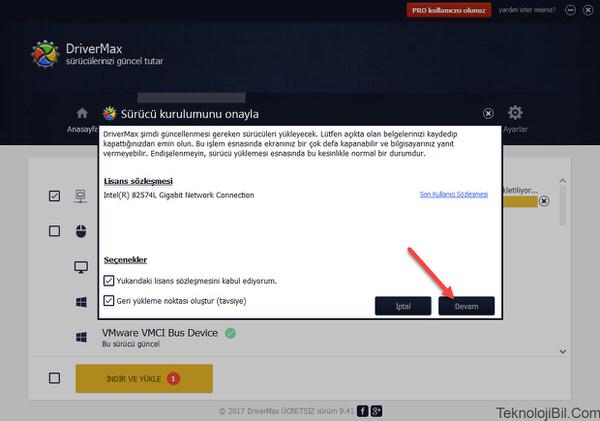
Devam butonuna tıklayın. Aşağıdaki pencereyi göreceksiniz. Burada birkaç saniye bekleyiniz.
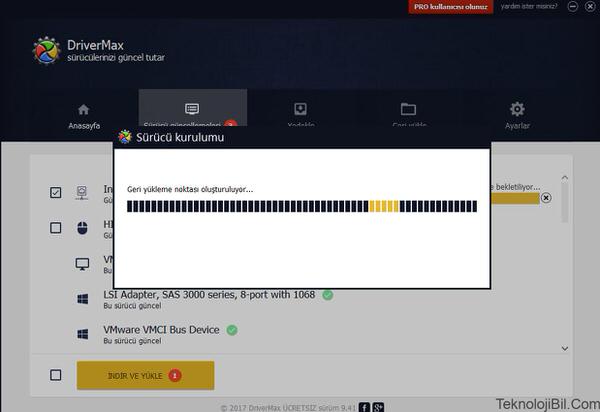
Ardından aşağıdaki pencere açılacak.
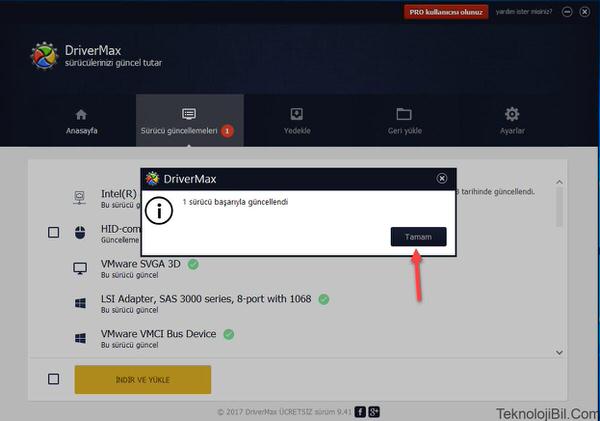
Güncellemenin başarılı olduğu bilgisini veren ufak bir pencere açılacak. Tamam butonuna tıklayarak kapatın. Şimdi diğer eksik sürücüleri de aynı şekilde kolayca güncelleyebilirsiniz.
DriverMax Sürücü Yedekleme Nasıl Yapılır?
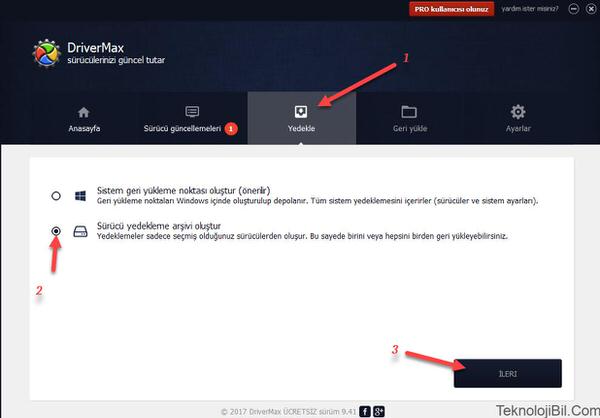
En üstteki sekmelerden Yedekle’ye tıklayın. Açılan pencerede Sistem geri yükleme noktası oluştur seçeneğini seçerek bilgisayarın tamamını yedekleyerek ilerde geri yükleme yapabilirsiniz. Ama ben onu tavsiye etmiyorum. Ayrıca burada sürücüleri yedeklemeyi anlatmam gerektiği için alt taraftaki 2 numaralı ok ile gösterdiğim Sürücü yedekleme arşivi oluştur seçeneğini seçtim. Ardından İleri butonuna tıklayın.
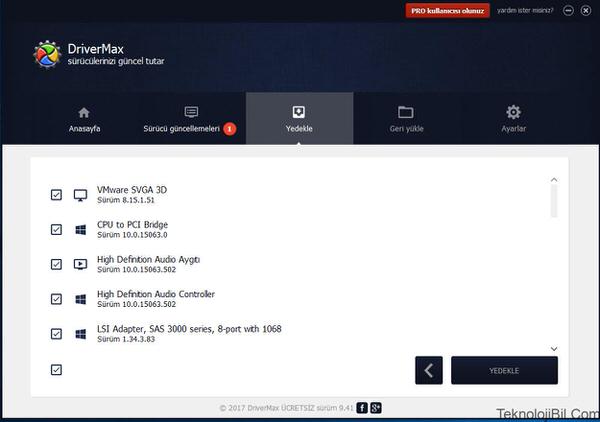
Açılan pencerede tüm sürücüler liste halinde gösteriliyor. Buradan en alttaki kutuyu işaretleyerek hepsini birden seçebilir veya sadece yedeklemek istediğiniz sürücünün kutusunu işaretleyebilirsiniz. Ardından sağ alt köşedeki Yedekle yazan butona tıklayın.
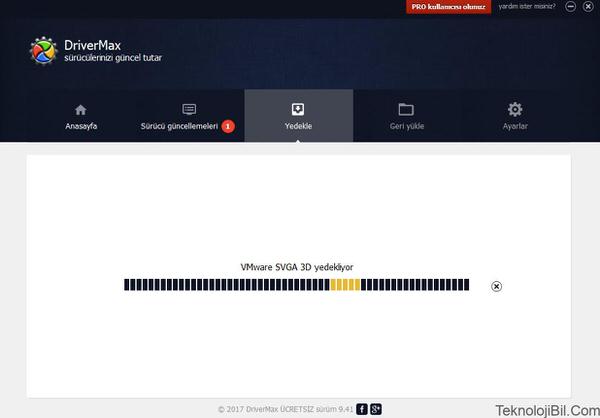
Hepsi bu kadar basit. Şimdi de geri yüklemenin nasıl yapıldığını anlatacağım.
DriverMax Sürücüleri Geri Yükleme Nasıl Yapılır?
Az önce hemen yukarıda aldığımız yedek dosyasından faydalanarak tüm sürücüleri veya seçtiğimiz sürücüleri nasıl geri yükleyeceğimizi gösteriyorum.
Öncelikle en üstteki sekmelerden Geri yükle‘ye tıklayın.
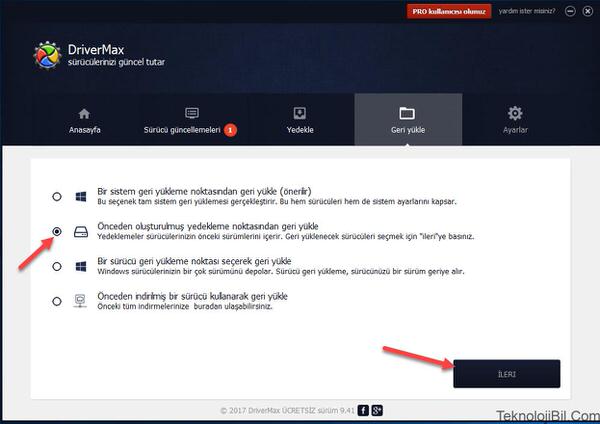
Açılan pencerede Önceden oluşturulmuş yedekleme noktasından geri yükle yazan ikinci sıradaki seçeneği işaretleyin ve İleri yazan butona tıklayın.
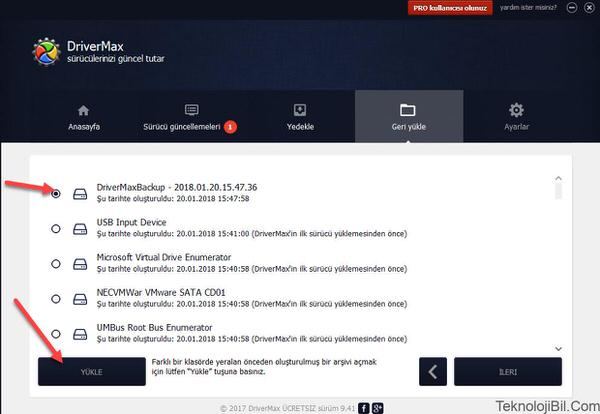
Açılan pencerede az önce aldığımız yedek dosyasını bulacağız. Zaten yedeklediğimiz tarih hemen yanında yazdığı için ve sadece tek bir yedek dosyası mevcut olduğu için haliyle en üsteki seçeneği yani DriverMaxBackup seçeneğini işaretliyoruz. Ardından Yükle yazan butona tıklayarak bu yedeği geri yüklüyoruz.
Hepsi bu kadar basit.
DriverMax Ayarları ve Zaman Ayarlı Otomatik Tarama
Ana pencerenin üst kısmındaki menüden en sağdaki Ayarlar sekmesine tıklayın. Aşağıdaki pencere açılacak.
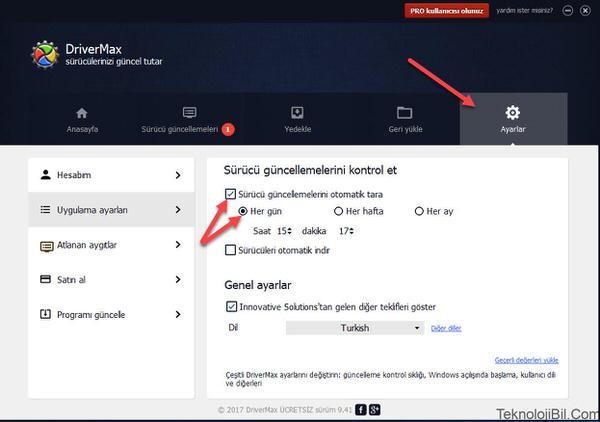
Burada soldaki menüden Programı güncelle seçeneğine tıklayıp eğer varsa DriverMax’in en son sürümünü indirip kurabilirsiniz.
Soldaki menüden Uygulama ayarları seçeneğine tıklayın. Böylece Sürücü güncellemelerini kontrol edebileceğiniz pencere açılacak.
Burada her gün, her hafta veya her ayın seçtiğiniz saatinde bilgisayarı taramasını ve eksik olan sürücüleri bulmasını sağlayabilirsiniz. Zaten bu seçenek varsayılan olarak işaretlidir ve aktifdir. Değiştirmek isterseniz, buradan değiştirebilir ve günlük yerine haftalık yapabilir yada saatini değiştirebilirsiniz. Fakat eğer günlük düzenli taramalar sonucunda bulunan eksik sürücüleri otomatik olarak indirip kurmasını istiyorsanız, Pro versiyonunu satın almanız gerekiyor. Tabii ki, bunu önermiyorum ve çok da önemli bir özellik değil.
Bir resimli anlatımın daha sonuna geldik. Umarım işinize yarar. Eğer beğenirseniz, lütfen sosyal medyada paylaşınız.